Это руководство проведёт вас через шаги, чтобы экспортировать Simulink® модель веб-представления.
Вы создаете веб-представление из окна модели Simulink с помощью sldemo_auto_climatecontrol модель, которая обеспечивается программным обеспечением Simulink. Эта модель имитирует работу автоматической системы климат-контроля в автомобиле.
При создании веб-представления можно задать опции экспорта.
В MATLAB® в командной строке введите sldemo_auto_climatecontrol чтобы открыть модель Simulink.
На панели инструментов Simulink, на вкладке Simulation, в разделе File, нажмите Save.
В разделе Export Model To ![]() выберите Web View.
выберите Web View.
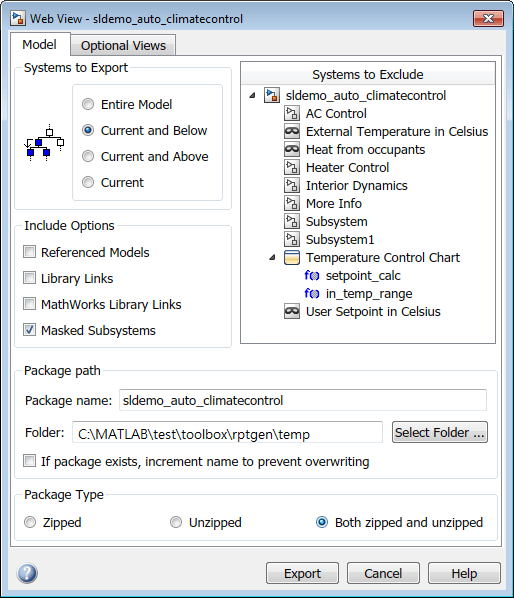
В Include Options выберите Masked Subsystems. Это позволяет пользователям веб-представления взаимодействовать с маскированными блоками.
В Systems to Exclude выберите Temperature Control Chart.
Используйте Folder поле редактирования, чтобы задать climate_control_webview в качестве имени zip-файла для экспортированных файлов веб-представления.
Установите флажок If package exists, increment name to prevent overwriting. Выбор этой опции препятствует перезаписи файлов веб-представления, если вы экспортируете несколько веб-представлений из одной модели.
Нажмите Export.
Экспорт выбранных систем в веб-представление создает несколько файлов поддержки, а также HTML для отображения систем. В этом примере вы изменяете значения по умолчанию для именования файлов.
Файлы веб-представления экспортируются, и веб-вид появляется в веб-браузере.
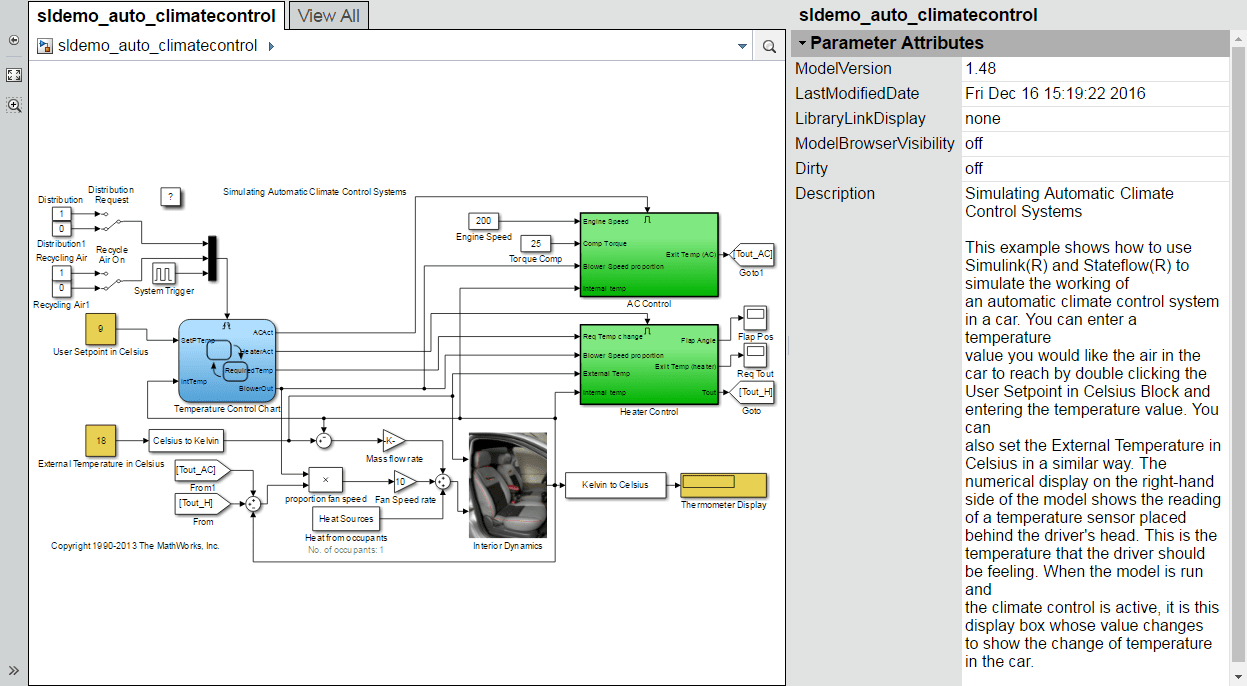
Температурная Диаграмма управления появляется на верхнем уровне модели, но вы не можете открыть этот график в веб-представлении, чтобы увидеть его содержимое.
По умолчанию, если вы экспортируете целую модель в веб-представление, на панели Model Viewer отображается вся модель. В веб-представлении можно отобразить определенные системы. Для примера:
В средстве просмотра моделей дважды кликните Подсистему управления переменным током.
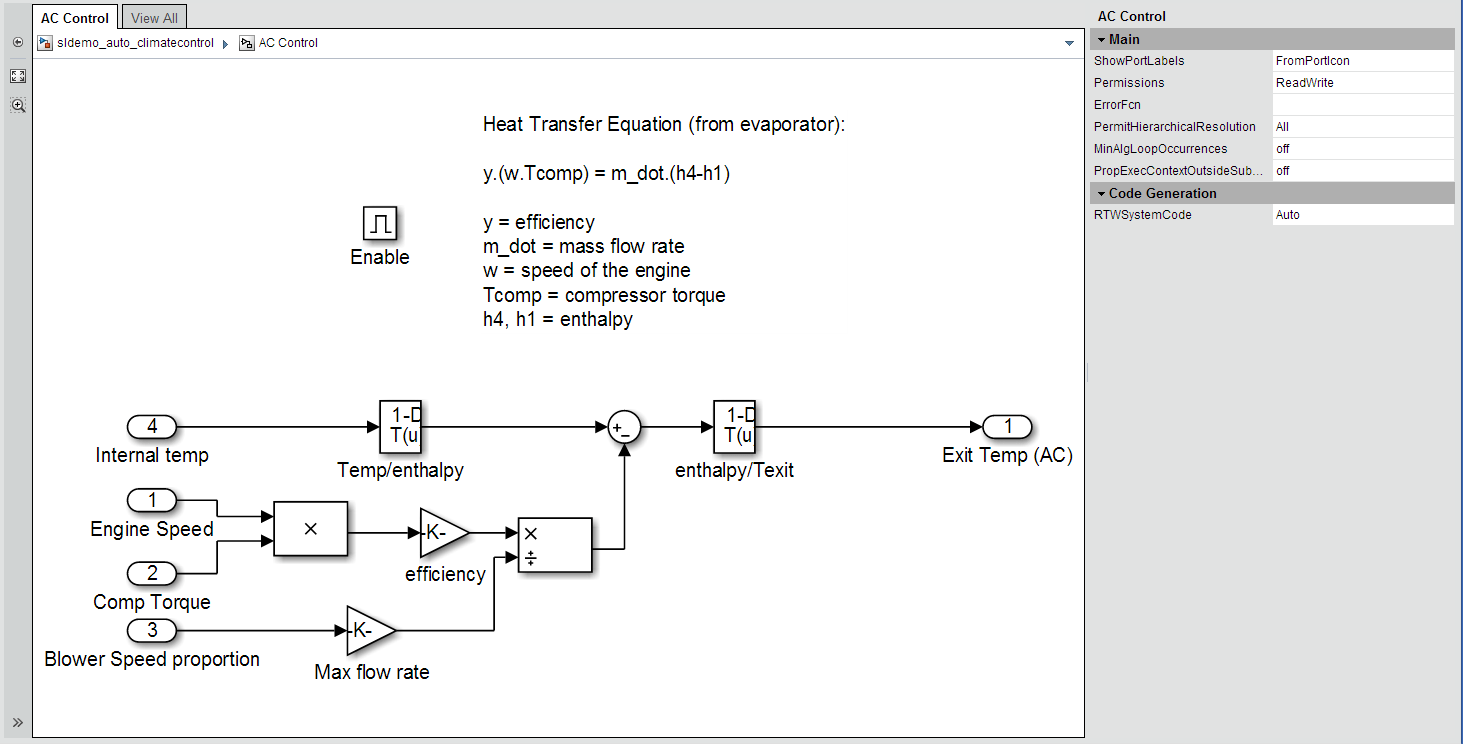
Подсистема AC Control появится в средстве просмотра моделей. Метка вкладки отражает имя отображаемой подсистемы.
Откройте Model Browser (по умолчанию скрыт). Нажмите Hide/Show Model Browser.
![]()
Откройте другую систему на отдельной вкладке. В Model Browser CTRL+click выберите систему управления нагревателем.
Перетащите систему управления переменным током в верхнюю часть средства просмотра моделей. Поместите курсор в область отображения, удерживайте мышью колесо прокрутки и перетащите мышью.
Масштабируйте отображение с помощью колеса прокрутки мыши.
В Model Browser выберите sldemo_auto_climatecontrol.
Дважды кликните Подсистему управления переменным током.
Щелкните на Temp/enthalpy блоке, чтобы просмотреть значения параметров блоков. Панель Object Inspector группирует параметры блоков по диалоговым вкладкам параметров блоков.
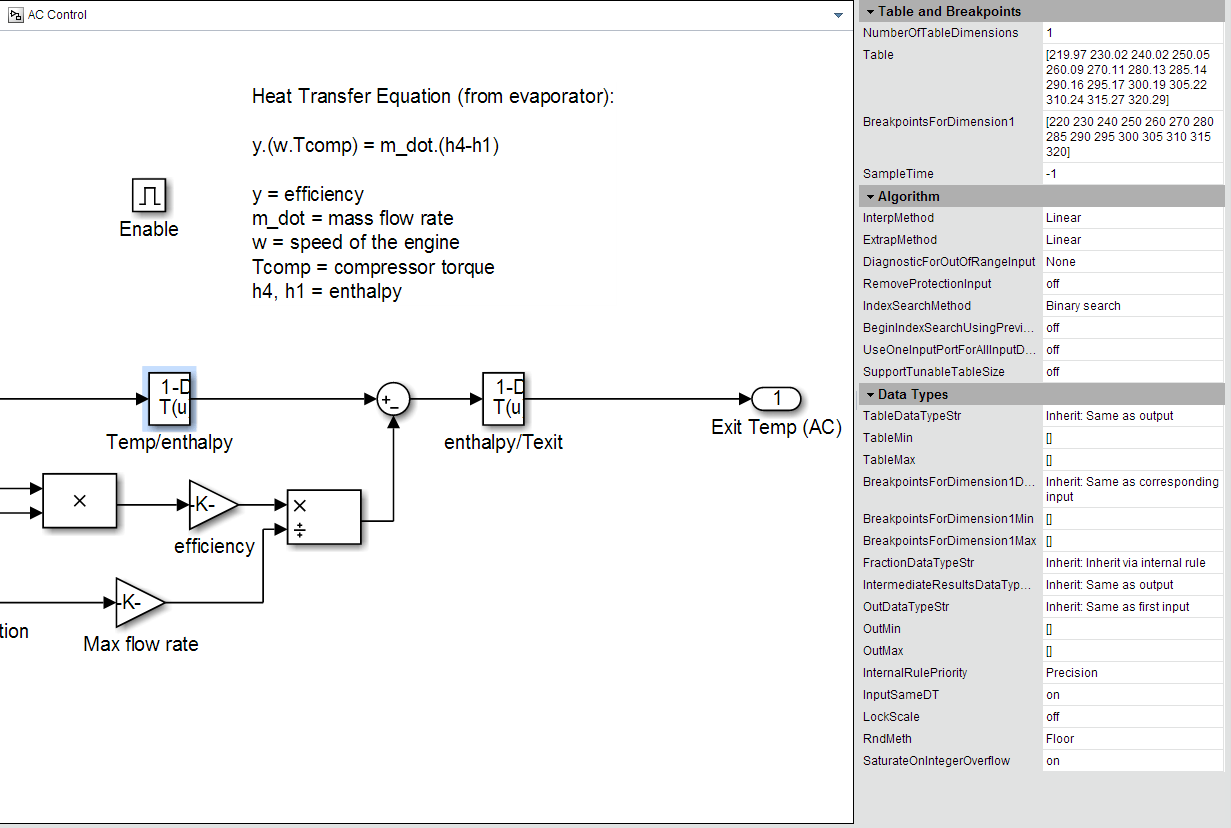
Щелкните входной сигнал для блока Exit Temp (AC), чтобы отобразить свойства сигнала.
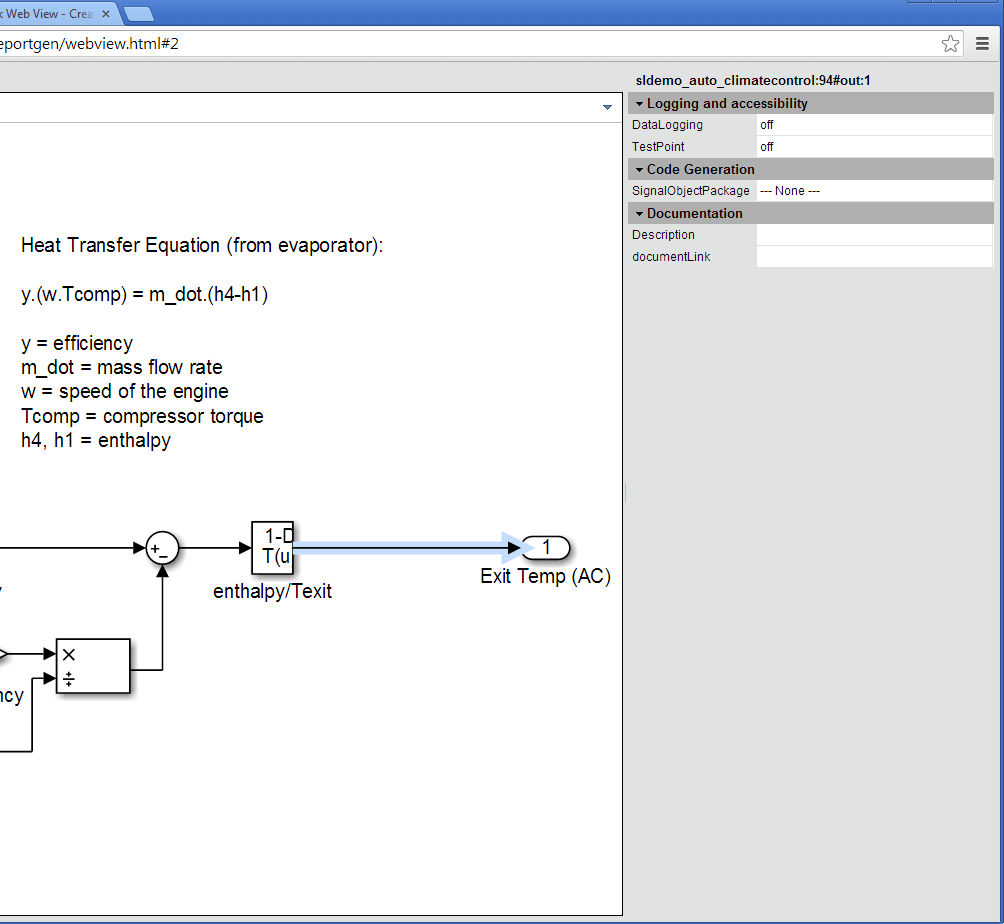
Попробуйте перейти к другим частям веб-представления.
Закройте веб-представление.
В текущей папке MATLAB (или где бы вы ни сохраняли zip- файла при выполнении шагов в Экспорте конкретных систем) извлеките climate_control_webview заархивировать содержимое файла и открыть webview.html файл.